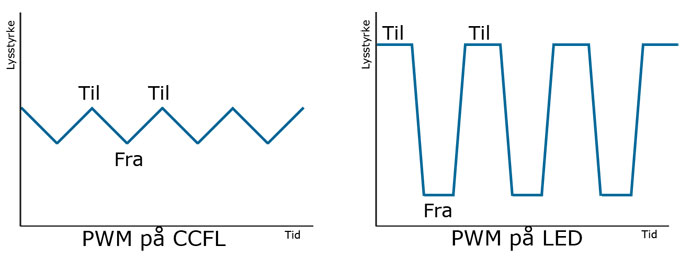Overskriften er en konstatering, men et passende spørgsmål kan være: Føler du ubehag, øjenirritation eller får du hovedpine ved at sidde foran en PC-skærm i længere tid? I denne artikel kigger vi på hvorfor moderne PC-skærme med LED-belysning kan irritere øjnene samt hvordan du selv kan teste og undgå det. Selvom flimmer også kan opstå på tv-skærme, fokuserer vi her kun på PC-skærme og den såkaldte ”PWM-metode”, som problemet ofte kaldes.Oplever du ubehag foran en skærm? En Introduktion
Skærme har flimret til en vis grad i mange år. Billedrørs-skærme opbyggede mere eller mindre billedet af flimmer og hvis du fandt det ubehageligt at sidde foran en billedrørs-skærm, så var du ikke alene. Men det sker også på moderne fladskærme. Vi taler ikke om synligt flimmer, som på defekte skærme, men ”usynligt flimmer”, der kan påvirke dig, når du sidder foran skærmen.
Får du hovedpine af at sidde foran moderne PC-fladskærme? Du er ikke aleneDer er tale om ”usynlig” flimmer, som kan påvirke din oplevelse af at sidde foran en skærmModerne LCD PC-skærme kan ikke sige sig fri for flimmer, men for at forstå sammenhængen bliver vi nødt til at starte med en kort introduktion. LCD-skærme startede med lysstofrør (også kaldet CCFL) bag LCD-panelet. Derfor var de noget tykkere end PC-skærme i dag. Senere er man gået over til LED (lysdioder) og har du en meget tynd PC-skærm, er det fordi den bruger LED som belysning bag LCD-panelet.
Som du nok har bemærket, så kan man på næsten alle skærme tilpasse lysstyrken med knapperne på fronten. I et meget lyst lokale, f.eks. et kontorlokale, skal lysstyrken være højere end i et meget mørk lokale, f.eks. en grafikers hule. Visse skærme justerer automatisk lysstyrken; på andre skal det gøres manuelt. Det i sig selv er der ikke noget nyt i, men det er metoden som bruges til at reducere lysstyrken, der er interessant i dette tilfælde.
Når en skærm er indstillet til maksimal lysstyrke vil lysstofrørene og lysdioderne typisk lyse ved konstant styrke: 100 %. Ændrer du derimod lysstyrke-håndtaget i skærmens menu til f.eks. 50 %, vil lysstofrørene eller lysdioderne skulle reducere mængden af lys som udsendes. Det sker ved at indføre små ”pauser” i lyset (der slukkes kortvarigt for lyset for at lave en kort pause). Jo længere du skruer ned for lysstyrken, desto længere bliver pauserne.
Der sker det samme med både lysstofrør og lysdioder, men lysstofrør har en betydeligt længere ”efterglød” end lysdioder, der kan slukke og tænde næsten øjeblikkeligt. Derfor kan pauserne i lyset fra lysdioderne (LED) også virke strengere på øjet end pauserne i lyset fra lysstofrør (CCFL). Der er således større risiko for at opleve irriterede øjne, trætte øjne eller i værste tilfælde hovedpine, når man arbejder foran en PC-skærm med LED-belysning.
Brugen af LED har naturligvis også masser af fordele, herunder langt lavere strømforbrug, langt færre giftige stoffer indeni og den fordel, at det kan føre til billedmæssige fordele, men her fokuserer vi udelukkende på flimmer-effekten, fordi den rent faktisk kan reduceres til et mere eller mindre ubetydeligt niveau.
Bemærk: Før vi går videre er det vigtig at understrege, at det langt fra er alle personer, som påvirkes. Dem som gør, påvirkes udelukkede ”indirekte”; man bemærker således ikke nødvendigvis flimmer med det blotte øje. Undersøgelser viser, at cirka 10 % oplever tydeligt ubehag, mens resten kun oplever let ubehag eller intet ubehag. Alle mennesker er forskellige, på samme måde er alle øjne forskellige.PWM (Pulse Width Modulation)
Måden, hvorpå “pauser” indføres i lyset kaldes PWM (pulse width modulation). Det er en billig og nem metode til at styre lyset i en LCD-skærm med LED-belysning og det tillader et spænd fra en meget lav lysstyrke til en meget høj lysstyrke, men det har – som du kan se – sine ulemper.
Sådan fungerer PWM på hhv. en PC-skærm med lysstofrør (CCFL) og lysdioder (LED). Bemærk de mere markante udsving med lysdioder, som er mere generende for øjet.PWM-metoden i sig selv er ikke problemet. Det er måden, hvorpå PWM er implementeret i mange moderne skærme med LED, som kan give problemerVi skal være hurtige til at sige, at PWM ikke per definition er dårligt. Problemet er, hvis blinkene bliver for tydelige eller hvis PWM kører ved for lav frekvens. Et scenarie kan således være, at man køber en skærm, som kan udsende en utrolig høj lysstyrke, men indstiller lysstyrken til 20-30 %. Lysstyrken måles i cd/m2 og angives som maksimal lysstyrke, når du ser på specifikationslisten. De mest lysstærke skærme rammer typisk 450-500 cd/m2, men det er ikke nødvendigvis en fordel, fordi ingen alligevel kan holde ud at arbejde ved så høje lysstyrker. Der anbefales en lysstyrke på ca. 120 cd/m2 i et rum med dagslys, hvor persienner eller tynde gardiner/lameller blokerer for direkte solstråler. Det er også 120 cd/m2, som vi sigter mod, når vi kalibrer i anmeldelser.
Alternativet til PWM er at sænke og hæve den elektriske spænding, som sendes til lysdioderne (LED). Denne metode kan også bruges til lysstofrør, men da lysstofrør per definition ikke har så stor fleksibilitet som lysdioder, anvender man også PWM til lysstofrør. Ulempen ved at hæve og sænke den elektriske spænding til lysdioder er, at det kan ændre farvetemperaturen på lysdioderne og derfor farverne, som ses på skærmen. Det kan også brænde lysdioderne ud, da lysdioder bliver varmere og koldere afhængigt af den elektriske spænding.
Antallet af lysperioder (tænd/sluk-perioden) i lysdioder kan naturligvis måles og måles ligesom så meget andet i Hz; altså en frekvens. 100 Hz betyder 100 gange per sekund.
Men hvilken frekvens arbejder lysdioderne så ved? Jo, skærme med LED-belysning arbejder typisk med PWM mellem 90 Hz op til over 400 Hz. Dem med 90 Hz PWM flimrer naturligvis mest. PC-skærme med lysstofrør kører næsten alle ved 175 Hz (men som nævnt er eftergløden længere). Til sammenligning kan du tænke på de ældre lysstofrør, som hænger på kontorer og i lagerbygninger. De opererer med 100-120 Hz og det er påvist flere gange, at de kan give hovedpine. Så vi skal altså betydeligt længere op for et perfekt resultat. Igen; det kommer an på personen foran skærmen. Det er ikke usandsynligt, at du aldrig vil opleve problemer ved frekvenser, hvor andre oplever problemer, men vi skal formentlig over 2000-3000 Hz før alle er i sikkerhedszonen.
Mange tynde skærme med LED-belysning er utrolig lysstærke – men det er ikke nødvendigvis en fordel selvom man kan skrue ned for lyset
Hvis producenterne vil bruge PWM-metoden i LCD-skærme med LED-belysning er der to måder, hvorpå problemet kan fjernes. Den første er ved at køre ved en høj nok frekvens (kombineret med, at skærmen ikke behøver at kunne udsende 450-500 cd/m2 lysstyrke). Den anden er ved at bruge en kombination af PWM og modulering af elektrisk spænding.
Men du kan også hjælpe dig selv. Om lidt fortæller vi dig, hvordan du kan teste din eksisterende skærm, men når du står foran køb af ny skærm kan du først og fremmest spare dig selv pinen ved at undlade at købe den første og billigste PC-skærm (det gælder for så vidt også din smartphone og tablet), hvilken næsten er garant for de billigste komponenter. Mange af os arbejder foran skærmene hver eneste dag, så er det virkelige værd at spare de penge?
Kig også på den maksimale lysstyrke (cd/m2-tallet). Ligger det oppe omkring 400-500 cd/m2, kan du være sikker på, at du skal justere lysstyrken ned, når du får den hjem og så risikerer du mere flimmer. Mange grafikerskærme når ikke særlig høje lysstyrker – og det kan faktisk være en fordel. Højere er - ironisk nok - ikke altid bedre.Sådan tester du selv
De to simple metoder:
1. Har I en blæser på kontoret? Så sæt den foran skærmen og se om du kan se flimmer igennem hjulet. Ser du flimmer, så kører lysdioderne ved lav frekvens.
2. Brug dit mobilkamera. Peg ned mod tastaturen først og derefter hurtigt op på skærmen. Når du at se flimrende streger, som kører fra venstre mod højre? Så kører skærmen med lav frekvens. Bemærk, at de fleste mobiltelefonkameraer hurtigt justeres, så flimmeret fjernes, så derfor er det vigtigt at du starter med at filme ned i tastaturet (eller pege på et andet sted, som ikke er for lyst).
Den mere præcise: Du behøver ikke avanceret testudstyr for at teste PWM-frekvensen. Mange fænomener på skærmen kan fanges gennem dit kamera, såfremt du har mulighed for at justere lukkehastighed manuelt. Det kan alle spejlreflekskameraer, men også en stigende del af kompaktkameraer. Gør følgende:
1. Hent dette testbillede og sæt det i fuld skærm (lad skærmen stå på den lysstyrke som du normalt arbejder ved. Du kan naturligvis også prøve at sætte den på f.eks. 100 % eller 20 % for forsøgets skyld).
2. Sæt dit kamera på en lukkehastighed på 1/25 og fokuser på den hvide streg i midten af fuldskærmsbilledet (på de fleste kameraer fokuserer du ved at holde foto-knappen halvt nede).
3. Før du tager billedet, så flyt kameraet til venstre for den hvide streg (men du stadig holder foto-knappen halvt nede). Start med at bevæg kameraet i en hurtig, men jævn, bevægelse fra venstre mod højre imens du tager et billede. Det kan være du skal gentage et par gange for at fange teknikken.
Du får nu et billede á la dette.
Billede af skærm taget med et spejlreflekskamera med lukketid på 1/25 i bevægelse fra venstre mod højre
Zoom ind og tæl antallet af streger (som repræsenterer frekvens-cyklusser). Idet vi husker, at kameraet stod på en lukkehastighed på 1/25 kan vi let regne frekvensen på lysdioderne ud. Vi havde 9 streger, hvilket er 25 * 9 = 225 Hz. Resultatet er ikke 100 % præcist, så prøv også med andre lukketider (husk så blot at gange antal streger med f.eks. 50, hvis du bruger lukketid på 1/50).
Får du ikke et mønster med streger, så bruger din skærm ikke PWM (prøv evt. at se om skærmen bruger PWM, når du indstiller lysstyrken til 100 %).Sådan undgår du flimmer-problemet på din skærm
Står du ikke lige foran et nyt skærmkøb, så kan du faktisk godt undgå flimmer-problemet på din skærm. Start med at skru din skærm helt op på 100 % lysstyrke i menuen. Foretag testen ovenfor. Får du ingen streger, så bruges ikke PWM ved højeste lysstyrke. Får du stadig streger ved 100 % lysstyrke, kan du desværre ikke benytte metoden herunder.
Din skærm er formentlig for lysstærk til at arbejde foran ved 100 % lysstyrke, men man kan ”snyde” skærmen til at vise lavere lysstyrke uden at ændre noget på selve skærmen. I stedet skal man ind under grafikkortindstillingerne på sin PC (typisk ved at højreklikke på skrivebordet i Windows og klikke skærmindstillinger). Under de avancerede indstillinger kan du ofte reducere lysstyrken, som grafikkortet beder skærmen gengive. Dette sker dog på bekostning af kontrasten på skærmen, men hvis du oplever gener er det en lille pris at betale. I praksis sker der blot det, at LCD-panelet blokerer mere lys fra LED-belysningen.
Fremgangsmetoden er desværre lidt forskellig fra PC til PC, så vi kan ikke give en komplet guide. Du er muligvis nødt til at hente det avancerede farveopsætningsmodul fra enten Nvidia eller AMD (afhængigt af hvilket grafikkort, der er i din PC).Alt med måde
Spis sundt, dyrk motion, stimuler din hjerne. Så lever du længe. Er det ikke sådan den går? Alt kan være usundt i for store mængder og det er heller ikke sundt at sidde foran en skærm hele dagen uden pauser. Du skal naturligvis ikke pludselig stoppe med at arbejde foran en PC-skærm. Dette er ikke et forsøg på at skræmme dig, men blot en forklaring på, hvorfor visse mennesker stadig kan føle ubehag ved at arbejde foran moderne skærme med LED-belysning.Send artiklen til kollegaer & venner. Det kan være de kæmper med gener uden at vide, at det måske skyldes PC-skærmen. Du kan hjælpe dem
Der er metoder til at reducere problemet og oplever du hovedpine eller øjengener ved at arbejde foran en arbejdsskærm, kan du således overveje om det skyldes en PWM-flimmer (og du kan selv teste det). Det kan dog også nemt skyldes andre faktorer, såsom jeres lysstofrør i loftet eller stress. Hvis evt. hovedpine starter i nakken eller skuldrene, så er der i øvrigt stor sandsynlighed for, at det i stedet hænger sammen med, hvordan du sidder foran skærmen (vi har en artikel om ergonomi foran skærmen her). I sidste ende har skærmproducenterne dog også et ansvar og vi håber, at det er noget de vil tage alvorligt fremover.
- Kilder: Wikipedia, Eizo, TFTCentral
Tilmeld dig Flatpanels Nyhedsbrev
Seneste nyheder, artikler og anmeldelser i indbakken.